Model temelli uygulama görünümlerinde filtre oluşturma veya düzenleme
Power Apps'teki filtreler görünümü, geçerli tablo için görünümü seçerken kullanıcının görebileceği kayıtları tanımlar. Sütunu ve Filtreleme ölçütü'nü seçerek görünüme dahil ettiğiniz sütunlar için bir filtre ekleyebilir veya düzenleyebilirsiniz. Ayrıca görünüm tasarımcısında ifade oluşturucusunu da kullanabilirsiniz. Geçerli görünümdeki tablonun sütunları veya ilgili tablodaki sütunlar için filtre eklemek ya da düzenlemek üzere ifade oluşturucusunu kullanın.
Bu makalede, aşağıdaki görevleri gerçekleştirerek filtre oluşturur veya düzenlersiniz:
Filtre koşulu ekleme veya kaldırma
Power Apps'te oturum açın.
Tablolar'ı seçin, istediğiniz tabloyu açın. Öğe yan panel bölmesinde yoksa ...Diğer'i ve ardından istediğiniz öğeyi seçin.
Görünümler alanını seçin.
Bir çözümden tabloyu açmak için, Çözümler alanından çözümünüzü seçin, tabloyu seçin ve Görünümler alanını seçin.
Bir görünüm seçerek açın. Görünüm özellikleri paneli, var olan filtreleri listeler.
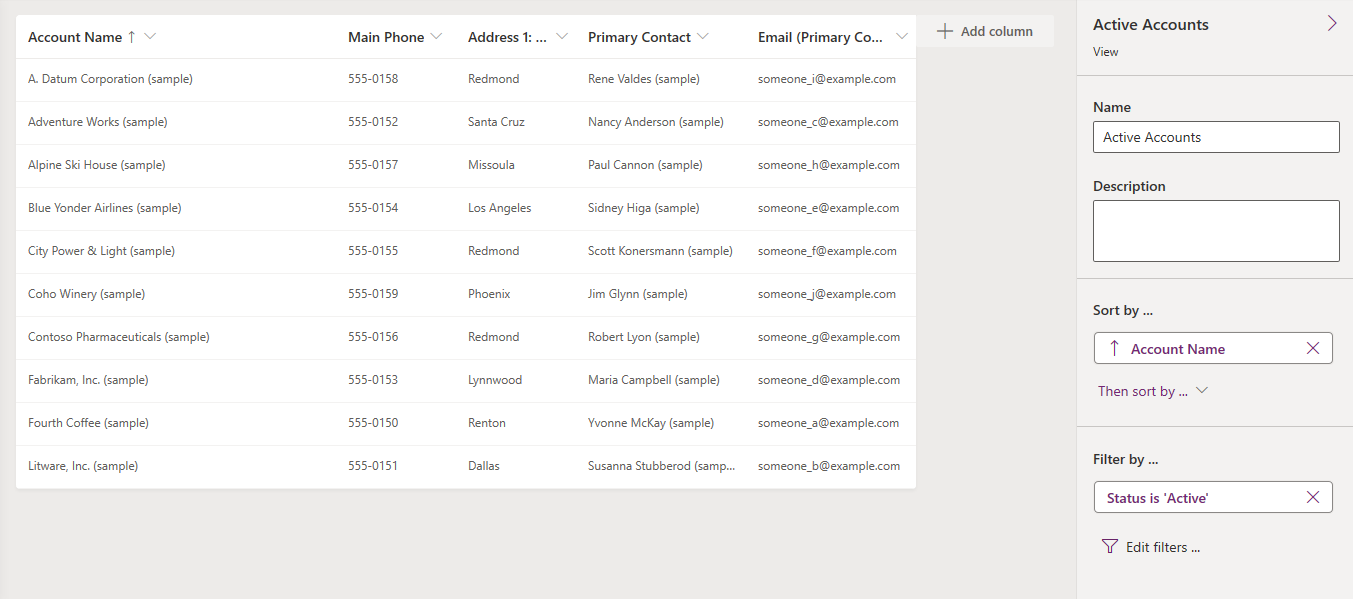
Görünüm özellikleri panelinde bir filtre koşulu seçin.
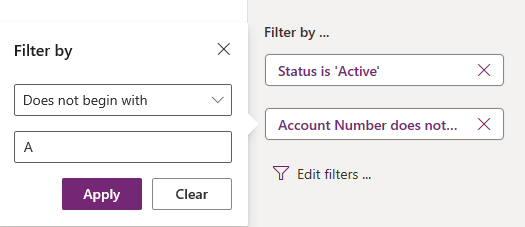
Kullanmak istediğiniz koşullu işleci seçin.
Koşul için karşılaştırma değerini yazın veya seçin.
Uygula'yı seçin.
Koşulu kaldırmak için Kapat'ı seçin. Koşul, onay olmadan kaldırılır.
İfade oluşturucusunu açma
Görünüm özellikleri panelinde Filtreleri düzenle'yi seçin.
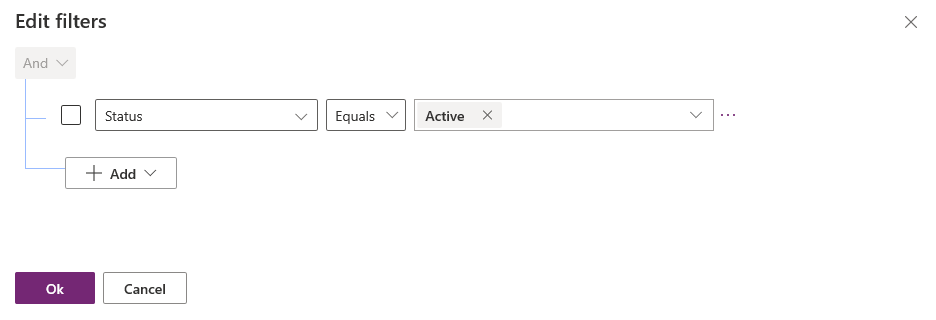
Filtreye koşul ekleme
İfade oluşturucusunda Ekle > Satır ekle'yi seçin.
Koşul için bir sütun seçin.
Koşullu işleç seçin.
Karşılaştırma değeri seçin.
Bazı filtre koşulları, koşul için karşılaştırma değeri gerektirmez. Örneğin, Veri içerir işleci için karşılaştırma değeri gerekmez. Diğer filtre koşullarıyla birlikte karşılaştırma değerini bir seçenek kümesinden belirlersiniz. Örneğin, Durum sütununda Etkin ve Etkin Değil değerlerini içeren bir seçenek kümesi bulunur.
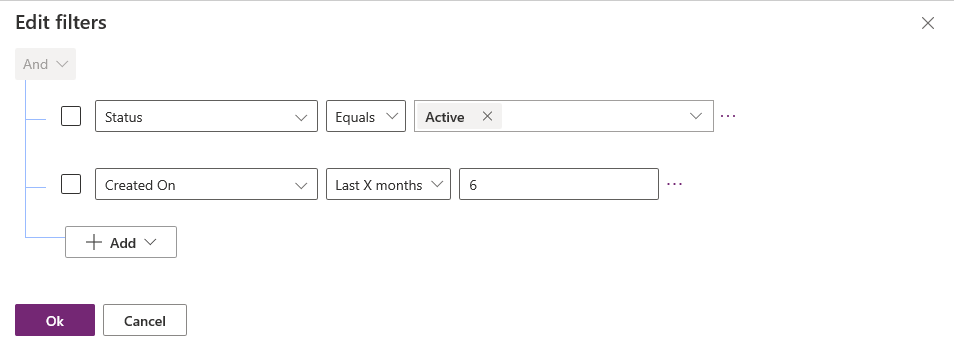
Tamam'ı seçin.
Filtreye grup koşulu ekleme
İfade oluşturucusunda Ekle > Grup ekle'yi seçin.
Grup için Veya ilişkisel işlecini seçin. Ve, varsayılan ilişkisel işleçtir.
Gruplanmış koşulun ilk yan tümcesini belirtin. Sütunu, koşullu işleci ve karşılaştırma değerini seçin.
Ekle > Grup ekle'yi seçin.
Gruplanmış koşulun ikinci yan tümcesini belirtin.
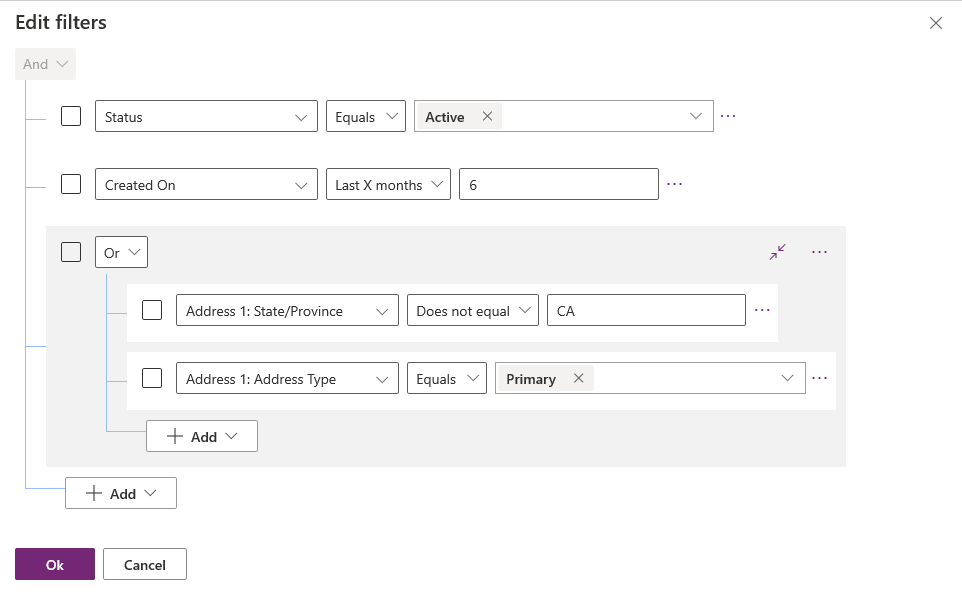
Grubu, koşullu ifade olarak görüntülemek için Daralt'ı seçebilirsiniz.
Koşula ilgili tablo ekleme
İfade oluşturucusunda Ekle > İlgili tablo ekle'yi seçin.
Başka tabloyla ilgili olan geçerli tablodan bir sütun seçin. Sütunla ilgili tablo, parantez içinde gösterilir. İlgili tabloda çoğa bir, bire çok veya çoka çok ilişkiye sahip sütunları seçebilirsiniz.
Koşul için ilgili tablonun bir sütununu seçin.
Koşullu işleç seçin.
Not
Veri içerir, görünüm tablosunda ilgili bir tablo ile kullanılabilecek tek koşullu işleçtir.
Karşılaştırma değeri seçin veya girin.
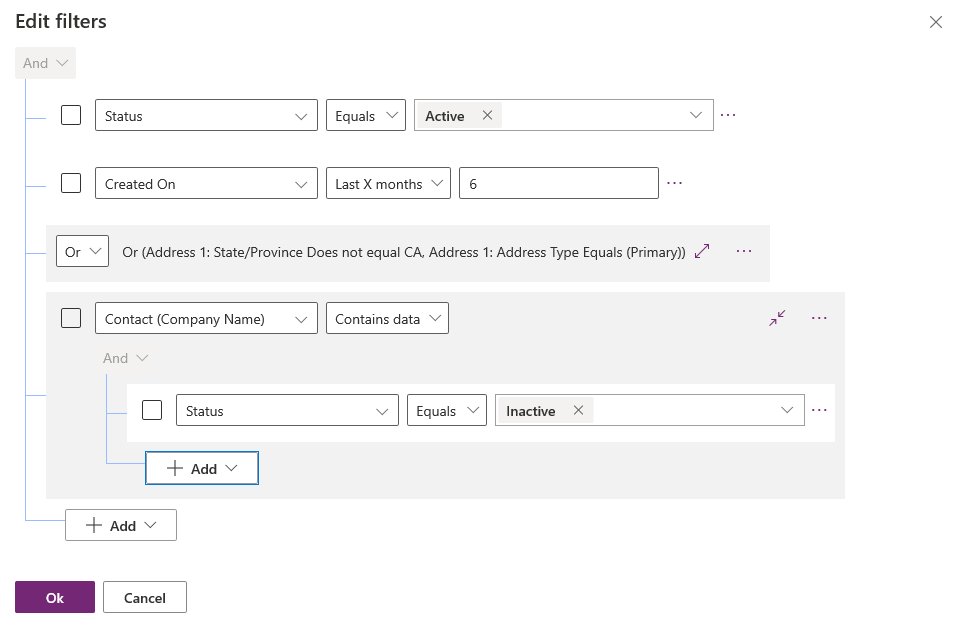
Filtrenin grup koşulları
İfade oluşturucusunda, gruplamak istediğiniz koşullar için onay kutusunu seçin.
Koşullardan biri için Daha fazla komut (...) seçeneğini belirleyin ve ardından Grup oluştur'u seçin.
Bir grubu çözmek üzere grup için Daha fazla komut (...) seçeneğini belirleyin ve ardından Grubu çöz'ü seçin
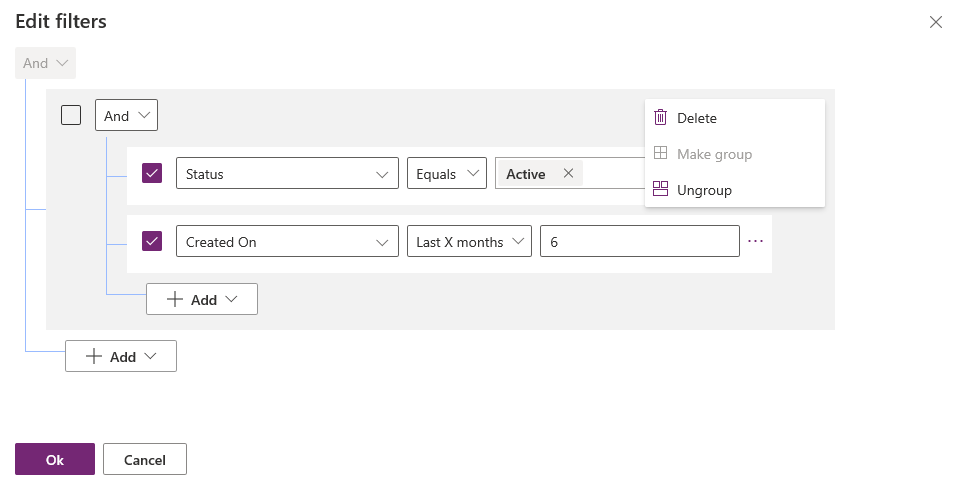
Sonraki adımlar
Görünümlerde sıralamayı yapılandırma
Görünümleri düzenlenebilir ızgaralara dönüştürme
Not
Belge dili tercihlerinizi bizimle paylaşabilir misiniz? Kısa bir ankete katılın. (lütfen bu anketin İngilizce olduğunu unutmayın)
Anket yaklaşık yedi dakika sürecektir. Kişisel veri toplanmaz (gizlilik bildirimi).
Geri Bildirim
Çok yakında: 2024 boyunca, içerik için geri bildirim mekanizması olarak GitHub Sorunları’nı kullanımdan kaldıracak ve yeni bir geri bildirim sistemiyle değiştireceğiz. Daha fazla bilgi için bkz. https://aka.ms/ContentUserFeedback.
Gönderin ve geri bildirimi görüntüleyin